双系统电脑如何设置开机默认进入的操作系统选项
更新日期:2024-03-21 10:12:24
来源:转载
手机扫码继续观看

由于工作或其他需要,很多用户会在自己的电脑上安装两个或两个以上的操作系统。在双系统电脑中,如果经常使用哪个系统可以设置在开机后默认进入的该系统选项。那么,应该怎么操作呢?一起来看看接下来介绍的双系统电脑设置默认开机启动系统的方法吧。

1、打开计算机属性;
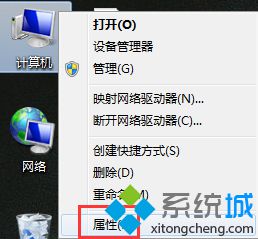
2、点击左侧的“高级系统设置”;
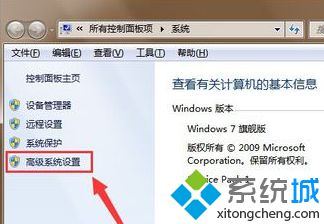
3、切换到“高级”选项卡,点击“启动和故障修复”一栏中的“设置”按钮;
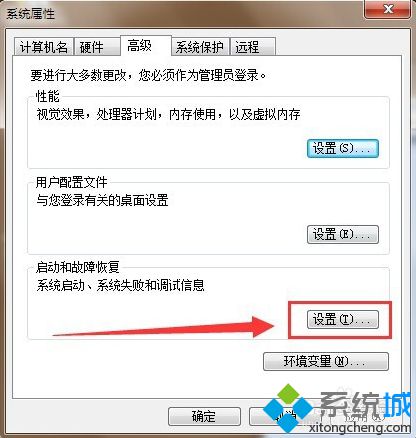
4、点击“默认操作系统”的下拉菜单,选择想要设置的系统,并点击确定即可。
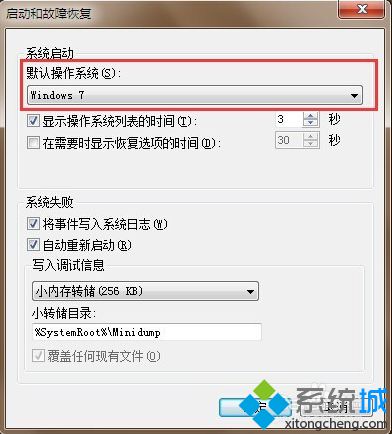
如果在电脑中有安装双系统,那么可以通过上述的方法来修改开机默认进入的操作系统选项。
该文章是否有帮助到您?
常见问题
- monterey12.1正式版无法检测更新详情0次
- zui13更新计划详细介绍0次
- 优麒麟u盘安装详细教程0次
- 优麒麟和银河麒麟区别详细介绍0次
- monterey屏幕镜像使用教程0次
- monterey关闭sip教程0次
- 优麒麟操作系统详细评测0次
- monterey支持多设备互动吗详情0次
- 优麒麟中文设置教程0次
- monterey和bigsur区别详细介绍0次
系统下载排行
周
月
其他人正在下载
更多
安卓下载
更多
手机上观看
![]() 扫码手机上观看
扫码手机上观看
下一个:
U盘重装视频












